许多小白常常遇到过制表、文案不能居中造成一边倒的窘迫,小编从事多年文件处理工作以前发表过一篇简单制作的文章总觉得不够详细今天给大家特意以图文方式分享给大家。老手可以不用看。废话不多说。
word篇文档居中:
第一做好文档点击左侧页边距

第二选择合适的距离(因文档内容而定)这几个都可以,当然可以自定义微调页边距。



第三预览这是必须的(做领导文案这是最重大的步骤,如果上述出现问题整个文案内容都是不居中的。)

Excel制表居中:
第一制表完成后点击页边距(同word只是设置不一样)


第二选择合适的页边距,具体可以微调。
第三预览居中后最后打印。
这样打印出来居中而且标准,不会出现偏左的情况。避免多次微调表格大小框多次而浪费工作时间,简短做表效率。如有制表问题可以留言。小编会解答办公文件所有技巧。
© 版权声明
文章版权归作者所有,未经允许请勿转载。如内容涉嫌侵权,请在本页底部进入<联系我们>进行举报投诉!
THE END






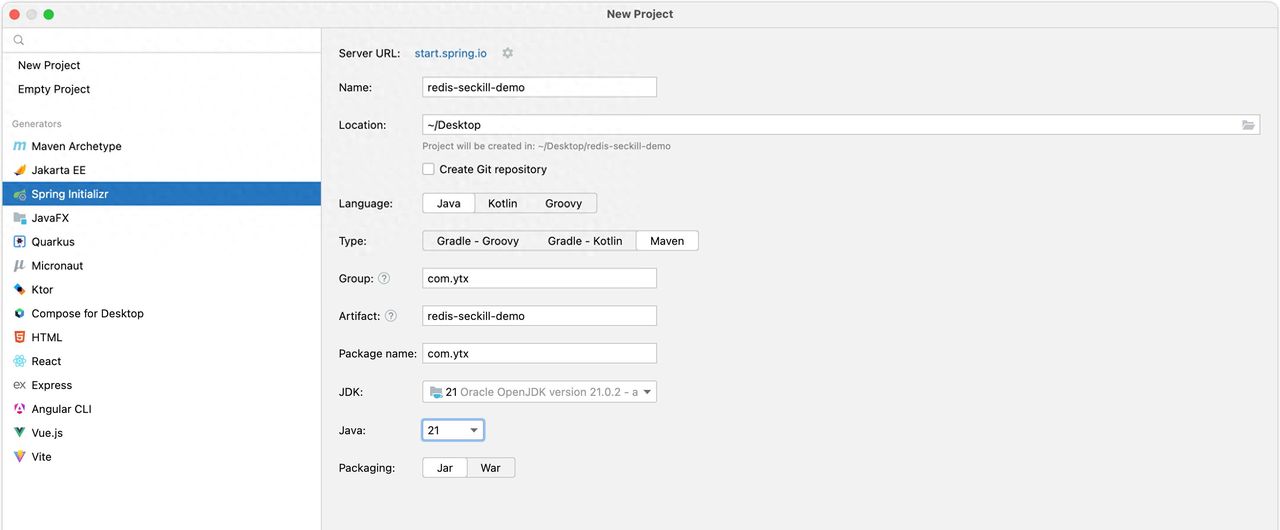


















暂无评论内容